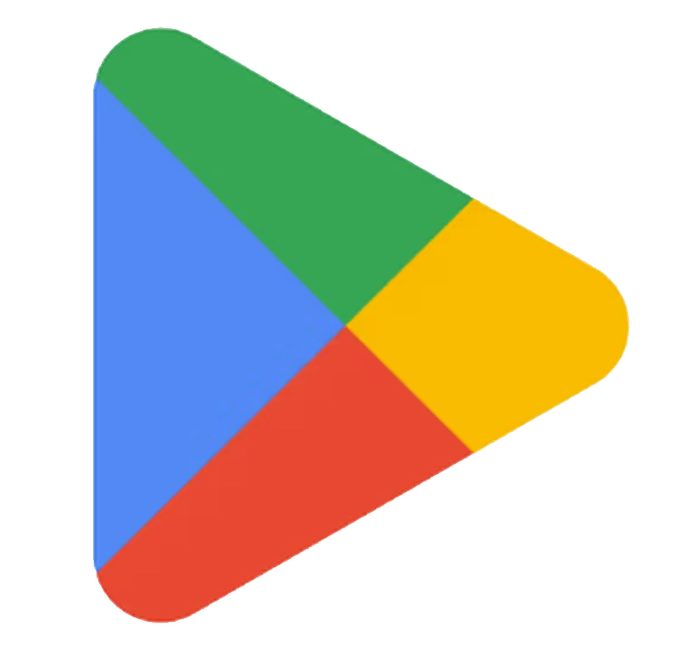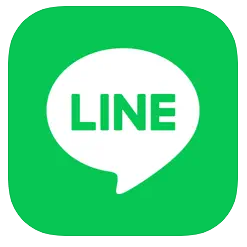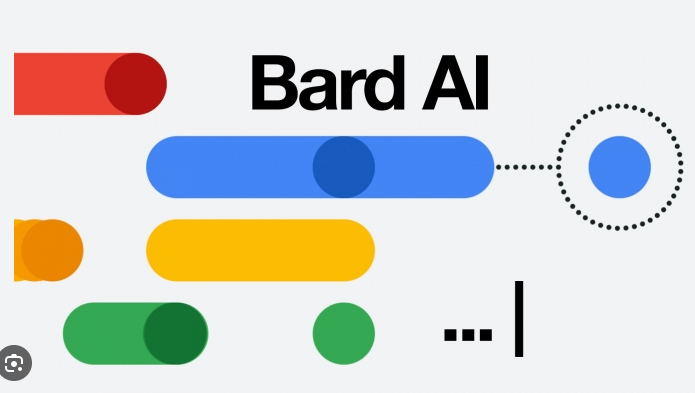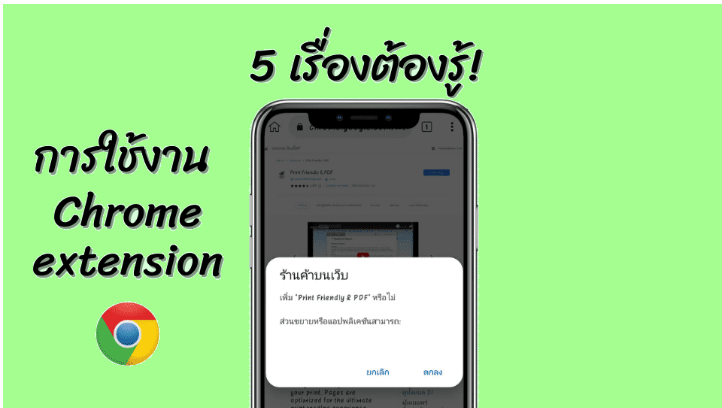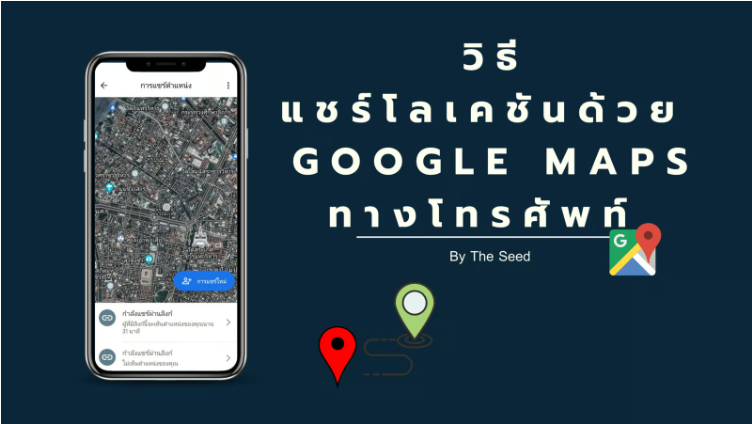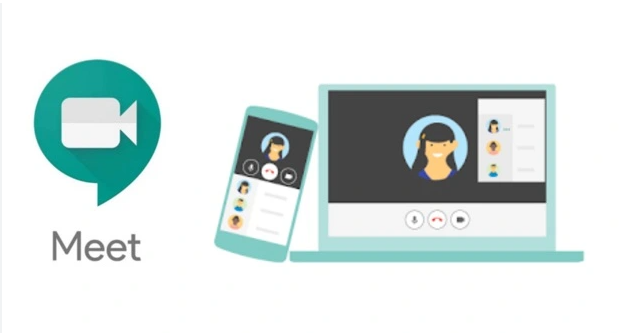แม้ว่า Google Drive จะมีความสามารถที่ยอดเยี่ยมในการเล่นวิดีโอ แต่หลายคนอาจพบกับปัญหาเมื่อพยายามเล่นวิดีโอบนแพลตฟอร์มนี้ คุณเองเป็นหนึ่งในผู้ที่พบปัญหาเหล่านี้หรือไม่? เช่น คุณอาจพบว่า Google Drive แจ้งข้อผิดพลาดว่า “มีปัญหาในการเล่นวิดีโอนี้” หรือไม่สามารถเล่นวิดีโอได้เมื่อคุณพยายามเปิดมัน
ควรทราบว่า Google Drive ไม่สามารถเล่นวิดีโอได้ทุกรูปแบบ และยังมีเหตุผลอื่น ๆ ที่อาจทำให้ Google Drive ไม่สามารถเล่นวิดีโอได้ โดยบางครั้งเป็นเพราะรูปแบบไฟล์ หรือปัญหาเซิร์ฟเวอร์ เมื่อพิจารณาถึงปัญหานี้ นี่คือวิธีแก้ไขที่เป็นไปได้ 5 ข้อที่อาจช่วยให้การดูวิดีโอบน Google Drive ของคุณดีขึ้น:
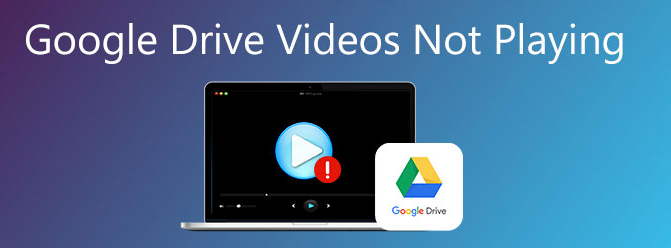
วิธีที่ 1:
การอัปเดตเบราว์เซอร์และแอป Google Drive เป็นสิ่งสำคัญที่คุณควรทำเมื่อเผชิญกับปัญหาในการเล่นวิดีโอบน Google ไดรฟ์ก่อนอื่น โดยหากพบปัญหาว่าวิดีโอไม่ได้เล่น คุณควรเริ่มต้นด้วยการรีบูตโทรศัพท์ Android หรือคอมพิวเตอร์ของคุณ เพื่อแก้ไขปัญหานั้น
หลังจากนั้น คุณควรตรวจสอบว่าคุณกำลังใช้เบราว์เซอร์หรือแอปที่ล้าสมัยหรือไม่ เวอร์ชันใหม่สามารถแก้ไขปัญหาจำนวนมากและปัญหาที่มีอยู่ในเวอร์ชันเก่าได้เสมอ
หากคุณต้องการอัปเดตเบราว์เซอร์ เช่น Google Chrome คุณสามารถทำได้โดยการคลิกที่ไอคอนสามจุดที่มุมขวาบนของหน้าจอ จากนั้นเลือก “ช่วยเหลือ” และเลือก “เกี่ยวกับ Google Chrome” จากเมนูที่เปิดขึ้น ซึ่ง Chrome จะทำการวิเคราะห์โดยอัตโนมัติว่ามีการอัปเดตหรือไม่ และจะทำการอัปเดตให้คุณทันทีหากมีการอัปเดตที่พร้อมใช้งาน
เมื่อกระบวนการอัปเดตเสร็จสิ้น คุณสามารถเปิดไฟล์ใหม่และเล่นวิดีโอบน Google Drive อีกครั้งได้โดยไม่มีปัญหาใด ๆ ตามมา
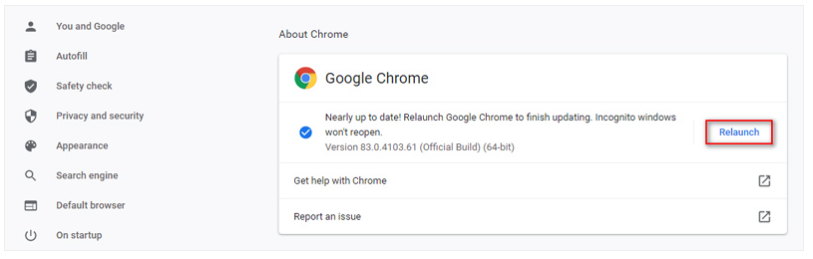
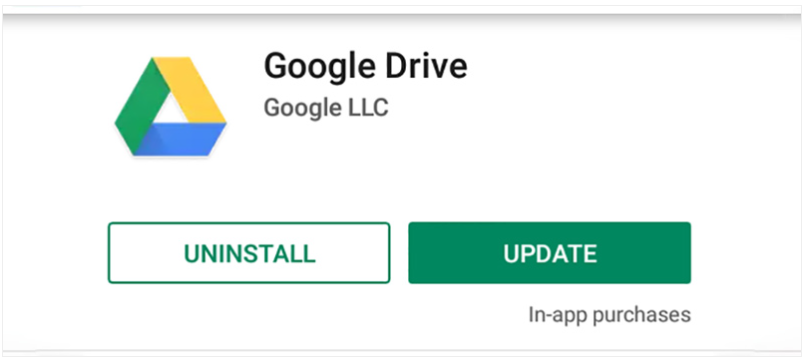
วิธีที่ 2:
การล้างข้อมูลการท่องเว็บเป็นวิธีที่มีประสิทธิภาพในการแก้ไขปัญหาเกี่ยวกับวิดีโอ Google Drive ที่ไม่สามารถเล่นได้บนเว็บเบราว์เซอร์หรือแอปของคุณ แคช คุกกี้ และข้อมูลการท่องเว็บอื่น ๆ อาจมีส่วนร่วมในการทำให้เกิดปัญหาดังกล่าว โดยการล้างข้อมูลการท่องเว็บจะช่วยเรียกคืนสภาพปกติของการเล่นวิดีโอบน Google Drive อีกครั้ง
วิธีการล้างข้อมูลการท่องเว็บเพื่อแก้ไขปัญหาวิดีโอ Google Drive ที่ไม่เล่นได้คือดังนี้:
- บนเว็บเบราว์เซอร์ของคุณ:
- คลิกที่ไฟล์สามจุดไอคอนและเลือก “เครื่องมือเพิ่มเติม”.
- เลือก “ไฟล์ล้างข้อมูลการท่องเว็บ” จากนั้นคลิกที่แท็บ “ไฟล์ขั้นสูง”.
- กำหนดช่วงเวลาและประเภทข้อมูลที่ต้องการลบ จากนั้นคลิก “ล้างข้อมูลชัดเจน”.
- เมื่อเสร็จสิ้น ให้เปิดเบราว์เซอร์ใหม่เพื่อทดสอบการเล่นวิดีโอ Google Drive อีกครั้ง
- บนอุปกรณ์ Android:
- เข้าไปที่การตั้งค่าแอปบนอุปกรณ์ของคุณแล้วแตะที่ “การจัดการแอปพลิเคชัน” หรือ “แอป”.
- เลือก “Google Drive” จากนั้นแตะที่ “การจัดเก็บ”.
- แตะที่ปุ่ม “ล้างแคช” เพื่อยืนยันการดำเนินการ.
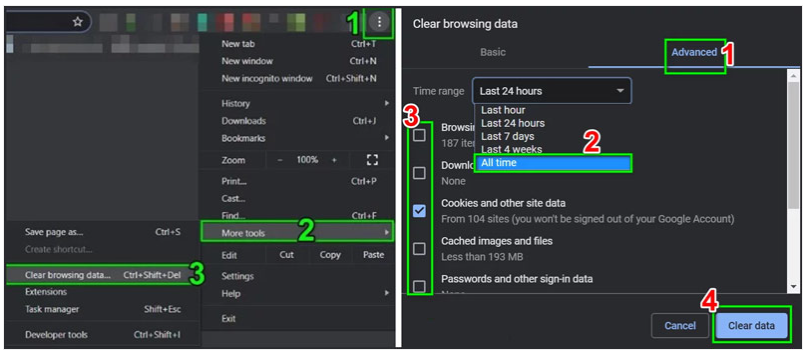
หลังจากล้างข้อมูลการท่องเว็บเรียบร้อยแล้ว คุณสามารถกลับไปที่ Google Drive เพื่อตรวจสอบว่าการเล่นวิดีโอดำเนินไปได้อย่างปกติหรือไม่ อย่างไรก็ตาม หากปัญหายังคงอยู่ คุณอาจต้องพิจารณาติดต่อฝ่ายสนับสนุนของ Google Drive เพื่อขอความช่วยเหลือเพิ่มเติม
วิธีที่ 3:
เพื่อเล่นวิดีโอ Google Drive ในหน้าต่างใหม่ เริ่มต้นโดยเข้าไปที่ Google Drive บนเบราว์เซอร์ของคุณและค้นหาวิดีโอที่คุณต้องการเปิด หลังจากนั้นทำตามขั้นตอนดังนี้:
- คลิกขวาที่ไฟล์วิดีโอที่คุณต้องการเล่นและเลือก “ดูตัวอย่าง” จากเมนูที่ปรากฏขึ้น.
- คลิกที่ไอคอนที่ปรากฏขึ้นที่มุมขวาบนของหน้าต่างเพื่อเปิดเมนูตัวเลือกเพิ่มเติม.
- เลือกตัวเลือก “เปิดในหน้าต่างใหม่”.
- หลังจากนั้น คุณควรเห็นว่าวิดีโอ Google Drive ได้เริ่มเล่นในหน้าต่างใหม่ที่เปิดขึ้นมาใหม่แล้ว.
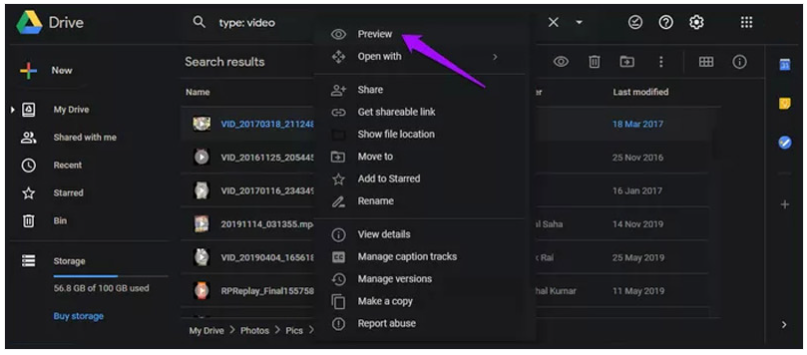
การที่วิดีโอเล่นในหน้าต่างใหม่อาจช่วยแก้ไขปัญหาในการเล่นวิดีโอ Google Drive ที่ไม่สามารถเปิดได้ในหน้าต่างปัจจุบันของคุณ ลองทำตามขั้นตอนดังกล่าวเพื่อดูว่าปัญหาได้รับการแก้ไขหรือไม่ หากยังคงพบปัญหา คุณอาจต้องพิจารณาติดต่อฝ่ายสนับสนุนของ Google Drive เพื่อขอความช่วยเหลือเพิ่มเติม
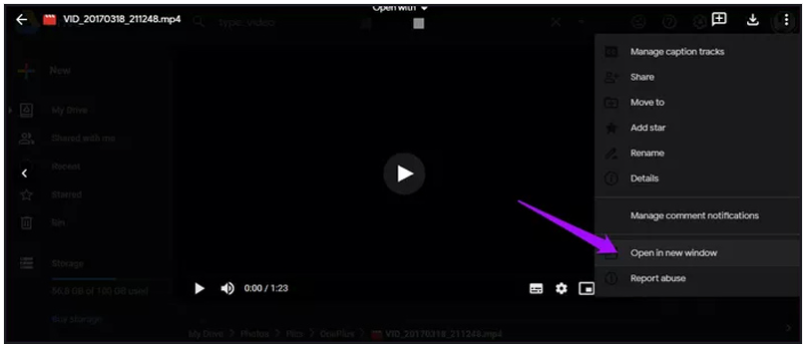
วิธีที่ 4:
เพื่อปิดการใช้งานส่วนขยายหรือปลั๊กอินบนเบราว์เซอร์เพื่อแก้ไขปัญหาวิดีโอ Google Drive ที่ไม่เล่นได้ คุณสามารถทำตามขั้นตอนต่อไปนี้:
- เปิดเบราว์เซอร์ Google Chrome และคลิกที่ไอคอนสามจุดที่มุมขวาบนของหน้าจอ.
- เลือก “การตั้งค่า” จากเมนูที่ปรากฏ.
- ในเมนูการตั้งค่าที่ปรากฏด้านซ้ายของหน้าจอ คลิกที่ “ส่วนขยาย” ซึ่งอาจแสดงเป็น “ปลั๊กอิน” หรือ “Extensions” ขึ้นอยู่กับเวอร์ชันของ Chrome ที่คุณใช้.
- ตรวจสอบรายการของส่วนขยายหรือปลั๊กอินที่คุณติดตั้งในเบราว์เซอร์ของคุณ.
- เมื่อค้นพบส่วนขยายหรือปลั๊กอินที่คุณคิดว่าอาจทำให้เกิดปัญหา คลิกที่ปุ่ม “ลบ” หรือ “ถอนการติดตั้ง” เพื่อลบส่วนขยายนั้นออกจากเบราว์เซอร์ของคุณ.
- เมื่อได้ลบส่วนขยายหรือปลั๊กอินที่เป็นปัญหาออกไปแล้ว ลองเปิดวิดีโอใน Google Drive อีกครั้งเพื่อดูว่าปัญหาได้รับการแก้ไขหรือไม่.
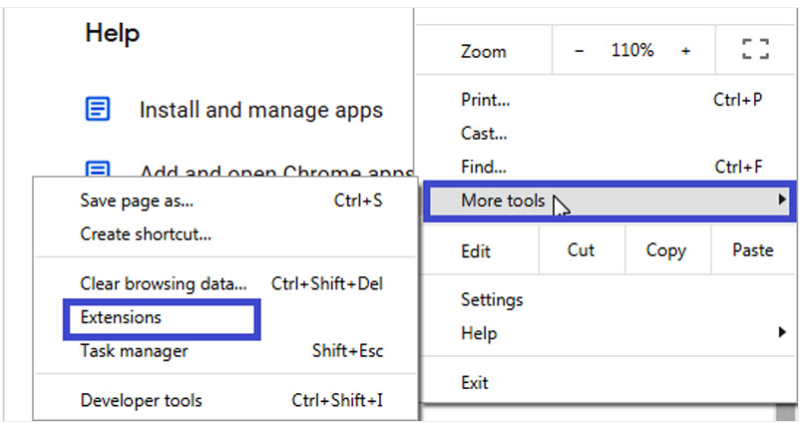
การลบส่วนขยายหรือปลั๊กอินที่ไม่จำเป็นอาจช่วยแก้ไขปัญหาการเล่นวิดีโอ Google Drive ที่ไม่สามารถเปิดได้ในเบราว์เซอร์ของคุณได้ อย่างไรก็ตาม หากยังพบปัญหา คุณอาจต้องพิจารณาติดต่อฝ่ายสนับสนุนของ Google Drive เพื่อขอความช่วยเหลือเพิ่มเติม
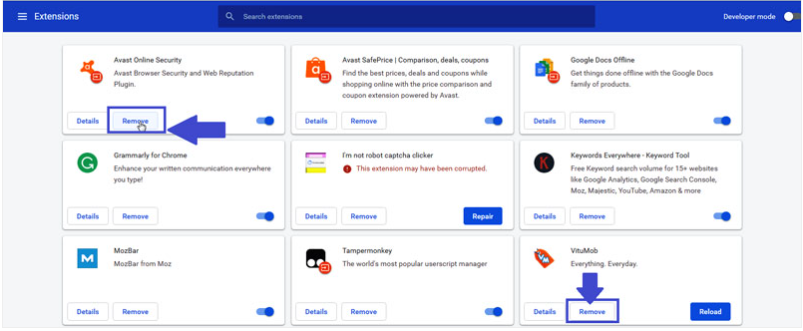
วิธีที่ 5:
การแปลงวิดีโอให้เข้ากับ Google Drive ต้องการการจัดการรูปแบบวิดีโอและคุณลักษณะอื่น ๆ เพื่อให้เข้ากับข้อจำกัดที่ระบุไว้ ดังนั้น คุณสามารถทำตามขั้นตอนด้านล่างเพื่อแปลงวิดีโอของคุณให้เข้ากับ Google Drive:
- ตรวจสอบรูปแบบวิดีโอและข้อมูลที่เกี่ยวข้อง: ใช้โปรแกรมหรือเครื่องมือตรวจสอบวิดีโอเพื่อดูรูปแบบของไฟล์วิดีโอและคุณลักษณะอื่น ๆ เช่น ความละเอียด (resolution) และขนาดไฟล์ เพื่อให้แน่ใจว่าเข้ากับข้อจำกัดของ Google Drive.
- ใช้โปรแกรมแปลงวิดีโอ: หากวิดีโอของคุณไม่เข้ากับข้อจำกัดของ Google Drive คุณสามารถใช้โปรแกรมหรือเว็บแอปแปลงวิดีโอ เพื่อแปลงรูปแบบหรือปรับขนาดไฟล์ตามที่ต้องการ โปรแกรมและเว็บแอปที่สามารถทำงานได้รวดเร็วและมีคุณภาพมีมากมายเช่น HandBrake, Any Video Converter, Online Video Converter เป็นต้น.
- ปรับแต่งและสร้างวิดีโอใหม่: หากคุณต้องการปรับแต่งวิดีโอหรือเพิ่มเอฟเฟกต์ คุณสามารถใช้โปรแกรมแก้ไขวิดีโอเพื่อปรับปรุงวิดีโอของคุณก่อนที่จะแปลงเป็นรูปแบบที่เข้ากับ Google Drive.
- แปลงเป็นรูปแบบที่เข้ากับ Google Drive: เมื่อคุณเตรียมวิดีโอและทำการปรับแต่งตามต้องการแล้ว ใช้โปรแกรมแปลงวิดีโอเพื่อแปลงเป็นรูปแบบที่เข้ากับ Google Drive อย่าง MP4, MOV หรืออื่น ๆ ที่รองรับ.
- อัปโหลดไฟล์ที่แปลงแล้วเข้า Google Drive: หลังจากที่คุณได้แปลงวิดีโอเป็นรูปแบบที่เหมาะสม ให้อัปโหลดไฟล์ไปยัง Google Drive เพื่อเข้าใช้งานได้ทันที.
ด้วยขั้นตอนดังกล่าว คุณสามารถแปลงวิดีโอของคุณให้เข้ากับ Google Drive ได้อย่างง่ายดาย และแน่ใจว่าไฟล์ของคุณเหมาะสมกับข้อจำกัดที่กำหนดไว้โดย Google Drive